Type :


Durée :
De 2 heures à 1/2 journée (3h30) selon les besoins établis en amont.
Prérequis :
Avoir un compte Office 365.
Si une certification est demandée, il faut sélectionner d’autres formations par bloc de compétences dans la certification Tosa Plateforme Collaborative Office 365 pour compléter le cursus de 2 jours (14 heures) minimum.
Public visé :
Toute personne ayant besoin d’avoir un outil léger permettant d’organiser le travail d’équipe et collaborer sur des projets de façon simple rapide et visuelle avec mobilité.
Objectifs :
Permet de créer des plans, attribuer des tâches, gérer un grand nombre de tâches et partager des fichiers avec d’autres personnes. De plus, mener des conversations avec d’autres personnes pour s’assurer d’être sur la même longueur d’onde.
Moyens pédagogiques et techniques :
Chaque personne dispose d’un ordinateur de dernière génération et d’un accès internet Filaire/Wifi très haut débit, toutes nos salles de formation sont climatisées.
Nos formations sont présentielles ou en E-learning ou encore multimodales s’appuyant sur l’alternance des présentations théoriques et la mise en pratique au travers de cas concrets.
Nos groupes de 3 à 5 participants sont accompagnés par nos formateurs expérimentés et certifiés par les éditeurs tels que Microsoft, Adobe, Autodesk.
Mode préparatoire :
Avant chaque action de formation Planner Microsoft 365 (Certification TOSA), nous vous proposons un diagnostic de pré-évaluation en ligne, par e-mail ou échanges téléphoniques.
Ceci afin de déterminer, le niveau actuel de l’apprenant et les besoins attendus. Cela nous permet de vous définir un parcours de formation pertinent et efficace.
De plus, la validation des acquis est effectuée avec la certification TOSA (CODE CPF : RS6960).
Date d’échéance de l’enregistrement : 18-12-2027

Dates de formations
Du 27/01/2025 au 27/01/2025
Du 24/02/2025 au 24/02/2025
Du 07/03/2025 au 07/03/2025
Du 07/04/2025 au 07/04/2025
Du 23/05/2025 au 23/05/2025
Du 16/06/2025 au 16/06/2025
Du 07/07/2025 au 07/07/2025
Du 29/08/2025 au 29/08/2025
Du 05/09/2025 au 05/09/2025
Du 10/10/2025 au 10/10/2025
Du 07/11/2025 au 07/11/2025
Du 05/12/2025 au 05/12/2025
Contenu de la formation Plateforme Collaborative Office 365 : Planner
non contractuel, pouvant être modifié sans préavis pour raison d’évolution et d’adaptation
Planner dans Microsoft 365
- Qu’est-ce qu’un plan ?
- Comprendre Planner dans son environnement
- Réaliser quelles sont les limites et les possibilités
- Utiliser pour un usage personnel, en équipe ?
- Se repérer dans le HUB de Planner
- Organiser les contenus
Créer plans, listes et tâches
- Créer un plan (vierge et type)
- Affilier un plan à une équipe Teams
- Créer, modifier, supprimer et réorganiser une liste
- Ajouter, modifier, supprimer, affecter et déplacer une tâche
- Définir un nom
Enrichir les tâches
- Ajouter une date d’échéance et une
- Attribuer une catégorie
- Écrire une note ou une description à une tâche
- Désigner un ou plusieurs responsables à une tâche
- Détailler une tâche avec une liste de contrôle
- Indiquer la progression
- Choisir un ordre de priorité
- Attacher une ou des pièces jointes
Partager et collaborer dans Planner
- Partager des fichiers
- Choisir un espace de stockage
- Coéditer des documents
- Copier le lien menant vers cette tâche
- Transmettre à des collaborateurs un plan par e-mail
- Configurer la confidentialité d’un plan
Configurer et gérer
- Attribuer des discussions pour gérer une tâche
- Configurer des catégories
- Organiser et paramétrer un plan (groupe, notifications…)
- Gérer les étiquettes d’un plan dans Planner
- Gérer des tâches
- Ajouter un calendrier Outlook
- Profiter des favoris
- Exploiter les compartiments et les filtres d’un plan
- Utiliser les différentes vues selon les besoins
- Utiliser les informations visuelles importantes dans la vue tableau
- Utiliser le centre du planificateur
- Consulter l’avancement un plan ou projet
- Superviser plusieurs projets en même temps